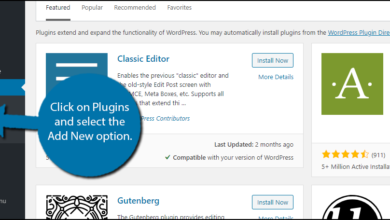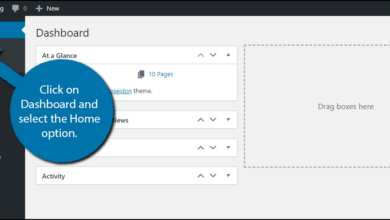كيفية إعداد ووردبريس للمبتدئين
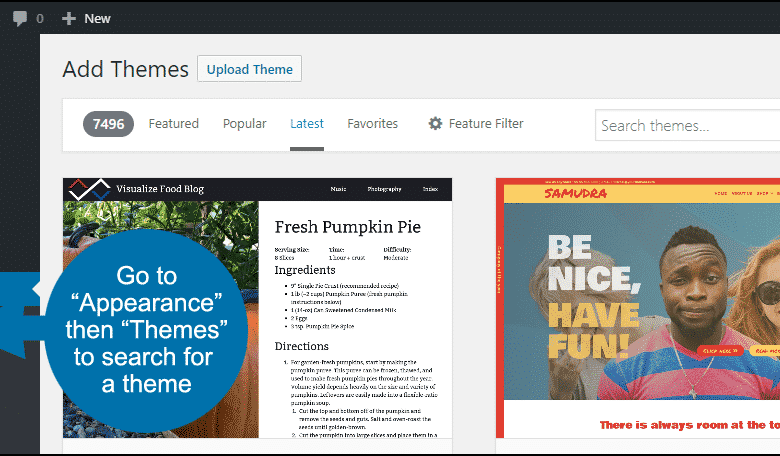
يعد WordPress أداة متعددة الاستخدامات لإنشاء مواقع الويب. إنه مصمم للسماح للمستخدمين من جميع مستويات المهارة بإنشاء صفحات ويب وتصميمات جميلة دون وجود خلفية في لغات البرمجة. ولكن قد يبدو إعداد WordPress بعد تثبيته أمرًا صعبًا. يمكننا المساعدة في ذلك.
عندما تكون مستعدًا لتهيئة WordPress ، فهناك العديد من المشكلات الأساسية التي يجب مراعاتها. باتباع إرشاداتنا ، يمكنك تحسين كيفية ظهور موقعك في محركات البحث مع جعل الموقع آمنًا وسهل الاستخدام.
فيما يلي الخطوات التي يجب على كل مستخدم WordPress تنفيذها بدءًا من اليوم الأول.
الخطوة 1: ابحث عن الموضوع المناسب
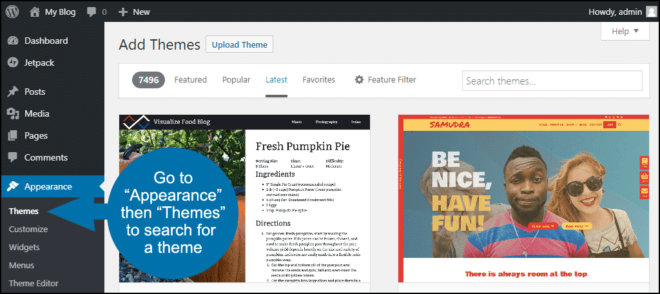
سيكون موضوع موقع الويب الخاص بك أحد الأشياء الأولى التي تقوم بتثبيتها بمجرد تشغيل WordPress وتشغيله. يمكن أن تساعد السمات في تمهيد الطريق لتفاعل الزائر والاحتفاظ به. أصعب جزء في تنفيذ موضوع هو العثور على أفضل سمة لموقعك الجديد .
هناك الآلاف من السمات للاختيار من بينها. سواء كنت تبحث عن تصميم مجاني أو تدفع مقابل سمة مميزة ، فإن عدد الأنماط المتاحة يضمن أنك ستجد شيئًا يناسبك.
يتم العثور على السمات من خلال الانتقال إلى “المظهر” من لوحة التحكم واختيار “المظاهر”. انقر فوق الزر “إضافة جديد” في الشاشة التالية وابدأ التصفح للحصول على المظهر المثالي لموقعك الجديد.
الخطوة الثانية: تثبيت وتفعيل Jetpack

Jetpack هو مكون إضافي من صناع WordPress يقدم عددًا كبيرًا من الوحدات التي يمكن أن تلعبها في تطوير موقع الويب. يتم تثبيت هذا المكون الإضافي أحيانًا بشكل افتراضي عند إعداد WordPress.
إذا لم يكن كذلك ، يمكنك تثبيته بالانتقال إلى “المكونات الإضافية” ثم “إضافة جديد”. ابحث عن “Jetpack” في حقل النص.
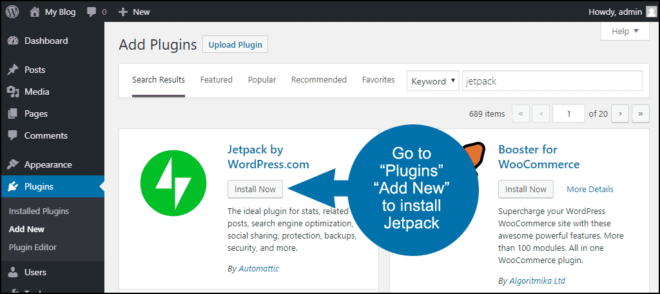
يتم تحميل Jetpack بميزات تتراوح من إحصائيات الزائر إلى تحميل الصور البطيئة . يمكن تشغيل الإعدادات أو إيقاف تشغيلها حسب احتياجاتك. قد ترغب في قضاء بعض الوقت لفحص ما هو متاح لأنه يمكن أن يلعب دورًا في تصميمك.
من أجل استخدام العديد من Jetpack ، سيتعين عليك إنشاء حساب WordPress.com إذا لم يكن لديك حساب بالفعل. عندما تقوم بتسجيل الدخول إلى Jetpack ، سيطلب منك اختيار خطة (مدفوعة). قم بالتمرير لأسفل أسفل الخطط وابحث عن الزر “ابدأ مجانًا” لإنشاء حساب مجاني.
الخطوة 3: زيادة الأمان
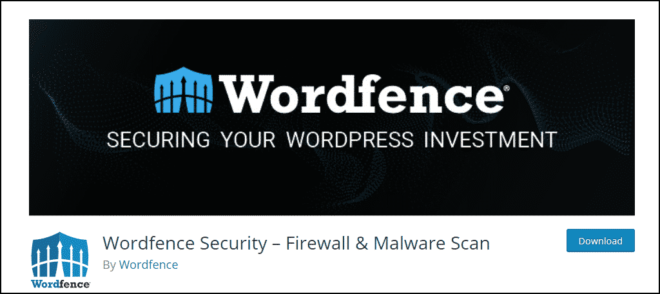
حتى الموقع الجديد تمامًا يمكن أن يكون هدفًا للهجمات والقرصنة. تقدم المكونات الإضافية مثل Wordfence Security – Firewall & Malware Scan (مسح البرامج الضارة وجدار الحماية) مجموعة متنوعة من الحماية من جدران الحماية إلى الفحص الروتيني للملفات. البعض أيضًا قادر على منع هجمات القوة الغاشمة من شاشة تسجيل الدخول الخاصة بك عن طريق رفض عنوان أولئك الذين يحاولون اختراق موقعك.
هناك طريقة أخرى لزيادة الأمان وهي حماية تسجيل دخول المسؤول. تتمثل إحدى طرق القيام بذلك في تنفيذ مصادقة ثنائية عن طريق تثبيت مكون إضافي مثل Google Authenticator . يعمل المكون الإضافي مع تطبيق Google Authenticator على هاتفك الخلوي لتوفير مفتاح فريد في كل مرة تقوم فيها بتسجيل الدخول.
يجعل استخدام المصادقة ذات العاملين من المستحيل فعليًا على أي شخص – حتى لو كان لديه اسم المستخدم وكلمة المرور – تسجيل الدخول إلى موقعك (ما لم يكن لديه هاتفك أيضًا ، وفي هذه الحالة قد تواجه مشكلات أكبر).
ملاحظة: يتضمن الإصدار المجاني من WordFence الآن مصادقة ثنائية.
الخطوة 4: عمل نسخة احتياطية من WordPress
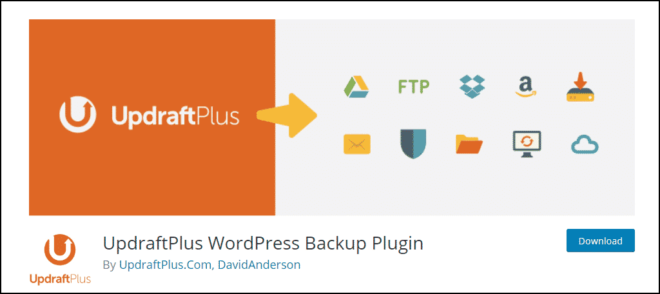
إذا قمت بتثبيت مكون إضافي واحد فقط من WordPress ، فاجعله خدمة نسخ احتياطي. هناك الكثير من الأشياء التي يمكن أن تسوء عند تثبيت WordPress. يمكن أن يحدث التحديث بشكل خاطئ ، ويمكن أن تتعرض للاختراق ، و- صدق أو لا تصدق – نرتكب أحيانًا أخطاء بأنفسنا تدقق مواقع WordPress الخاصة بنا في وضع عدم الاتصال.
في مثل هذه الحالات ، يمكن أن توفر لك النسخة الاحتياطية الحديثة ساعات ، أو حتى أيام ، من العمل على إعادة تشغيل موقعك وتشغيله.
يعد برنامج UpdraftPlus WordPress Backup Plugin أكثر الأدوات المجانية شيوعًا لعمل نسخة احتياطية من WordPress. يسمح لك UpdraftPlus بإنشاء نسخة احتياطية كاملة من موقع WordPress الخاص بك وتخزينه على خدمة سحابية (Dropbox ، Google Drive ، S3 ، Rackspace ، FTP ، SFTP ، البريد الإلكتروني) أو تنزيله على جهاز الكمبيوتر الخاص بك.
هناك أيضًا عدد من خدمات النسخ الاحتياطي المدفوعة التي توفر مزيدًا من المرونة والخيارات. إذا قمت بتثبيت Jetpack ، فستتمكن من الوصول إلى خيار النسخ الاحتياطي الشهير المدفوع.
الخطوة الخامسة: إعداد ملف Sitemap

تستخدم محركات البحث مثل Google و Bing خريطة موقع للعثور على محتوى على موقع الويب الخاص بك. غالبًا ما يتم إنشاء ملفات Sitemap تلقائيًا باستخدام العديد من المكونات الإضافية مثل Google XML Sitemaps . يعد هذا المكون الإضافي مفيدًا بشكل استثنائي لأنه يضيف قدرًا كبيرًا من التحكم في كيفية قيام الروبوتات بالزحف إلى موقعك.
سيقوم المكون الإضافي Google XML Sitemaps بإرسال خريطة الموقع تلقائيًا إلى Google و Bing.
إذا كنت ترغب في إضافة مُحسّنات محرّكات البحث (SEO) إلى عملية إنشاء خريطة موقع ، فقد يكون شيء مثل Yoast SEO مناسبًا لك. سأغطي تحسين محرك البحث في لحظة.
الخطوة 6: تنفيذ المشاركة الاجتماعية
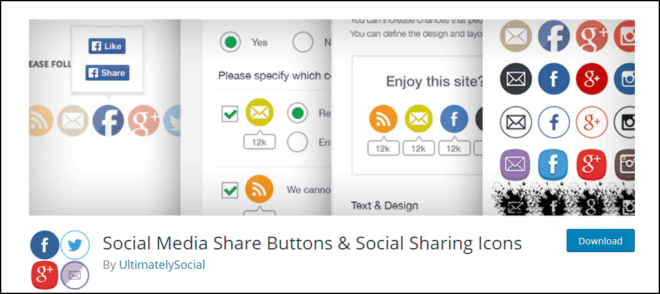
تلعب وسائل التواصل الاجتماعي دورًا مهمًا جدًا للمواقع الإلكترونية. من المهم منح الزائرين طريقة لمشاركة المحتوى الخاص بك مع الآخرين. توفر المكونات الإضافية مثل أزرار مشاركة الوسائط الاجتماعية وأيقونات المشاركة الاجتماعية لمواقعك مجموعة مختارة من المحاور الاجتماعية الأكثر شيوعًا ليستخدمها الآخرون.
إذا قمت بتثبيت Jetpack ، فلديك بالفعل مكون إضافي للمشاركة الاجتماعية. ما عليك سوى الانتقال إلى Jetpack> الإعدادات> المشاركة والتبديل إلى “إضافة أزرار مشاركة إلى مشاركاتك وصفحاتك”. ثم انتقل إلى الإعدادات> المشاركة لاختيار أزرار المشاركة الاجتماعية التي ترغب في استخدامها.
ومع ذلك ، فإن مستودع WordPress مليء بتطبيقات المشاركة الاجتماعية المفيدة. خذ بضع لحظات وابحث عن أفضل ما يناسب أفكار التصميم الخاصة بك.
الخطوة السابعة: تحسين السيو
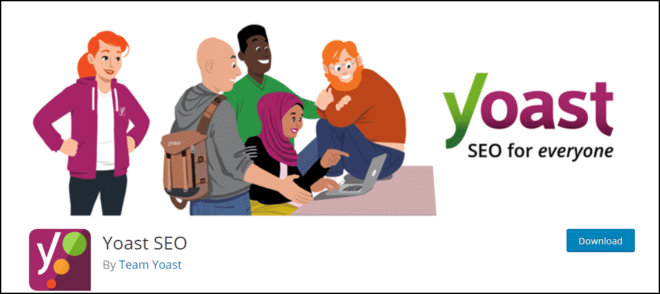
سيعزز تحسين محرك البحث عدد المرات التي يرى فيها الزوار المحتوى الخاص بك على الإنترنت. تمنحك المكونات الإضافية مثل Yoast SEO أو All in One SEO Pack تحكمًا أكبر في كيفية تصنيف Google و Bing لموقعك.
قد يزودك البعض منهم بخريطة موقع XML كما ذكرت أعلاه.
كلما تم تنفيذ تحسين محركات البحث (SEO) على موقع الويب الخاص بك على WordPress ، كلما تحسنت تصنيفات نتائج البحث بشكل أسرع. تمنحك أدوات مثل Yoast SEO أو All in One SEO Pack أفضل الفرص لإنشاء أفضل محتوى من اليوم الذي يتم فيه نشر موقعك.
الخطوة 8: تنشيط Akismet Anti-Spam
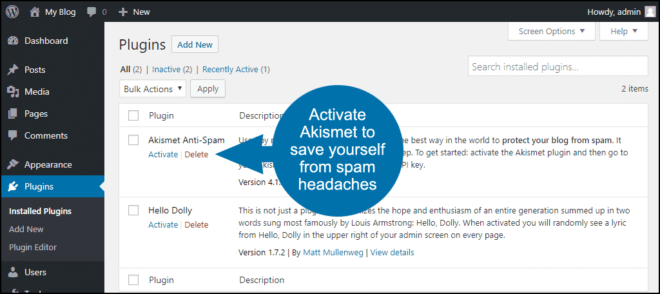
يتحقق Akismet بشكل فعال من التعليقات غير المرغوب فيها ويقوم إما بحذفها أو تعليقها للموافقة عليها. حتى كتابة هذه السطور ، قام Akismet بحماية موقع البرنامج التعليمي هذا من 41179 تعليقًا غير مرغوب فيه. على موقع قاعدة المعارف الخاص بنا ، تم إيقاف 113،900 تعليقًا غير مرغوب فيه بشكل فعال!
Akismet يعمل فقط ، وسيوفر لك الكثير من الوقت في التعامل مع البريد العشوائي.
سيتم تثبيت Akismet افتراضيًا عند تثبيت WordPress ، ولكن عليك تنشيطه. لتنشيطه ، سيتعين عليك إعداد حساب WordPress.com إذا لم يكن لديك حساب بالفعل.
احرص دائمًا على التحسين
بينما قمنا بتغطية WordPress للمبتدئين في هذه المقالة ، مع نمو موقعك ، ستجد بلا شك أنك بحاجة إلى مكونات إضافية . يوجد حوالي 55000 مكون إضافي في WordPress في الوقت الحالي ، لذلك يمكنك دائمًا العثور على شيء جديد لتنفيذه سيساعد في زيادة حركة المرور وتحسين الاحتفاظ بالزائرين.